Hur man tar bort Facebook på iPhone
Vad du ska veta
- Gå till Inställningar & Sekretess > inställningar > Personlig information och kontoinformation > Kontoägande och kontroll.
- Tryck sedan på Avaktivering och radering > Radera konto > Fortsätt till borttagning av konto. Knacka Fortsätt till borttagning av konto igen för att bekräfta.
- Till sist, tryck Radera konto. Observera att du bör koppla bort appar och spara din data innan du tar bort ditt konto.
Den här artikeln förklarar hur du tar bort ditt Facebook-konto på en iPhone samt vad du bör göra innan du tar bort. Den beskriver också de viktigaste skillnaderna mellan att ta bort och avaktivera.
Hur du tar bort ditt Facebook-konto permanent i iPhone-appen
När du har kopplat bort dina appar och laddat ner all data du vill spara kan du radera ditt Facebook-konto permanent med Facebook-appen för iPhone. (Scrolla ner för mer information om detta.)
Starta Facebook-appen på din iPhone och tryck på Meny (tre rader) i det nedre högra hörnet av skärmen.
-
Knacka Inställningar & Sekretess, tryck sedan på inställningar.

Under konto, tryck Personlig information och kontoinformation.
Knacka Kontoägande och kontroll.
-
Knacka Avaktivering och radering.

-
Om du vill ta bort ditt Facebook-konto permanent väljer du Radera konto, och välj sedan Fortsätt till borttagning av konto.
När du tar bort ditt Facebook-konto kommer du inte att kunna hämta dess innehåll eller någon information som delas på Facebook eller Messenger. Ditt Messenger-konto och alla dina meddelanden kommer också att raderas. Överväg att välja Inaktivera konto för en mindre permanent lösning.
Facebook presenterar vanliga problem som kan öka din tillfredsställelse med Facebook. Om du vill utforska sätt att njuta av Facebook mer, välj ett problem. Om inte, tryck på Fortsätt till borttagning av konto.
-
Facebook erbjuder mer information om konsekvenserna av att ta bort ditt konto och presenterar sätt att ladda ner din information och spara inlägg i ditt arkiv. Utforska dessa alternativ om du vill. När du är redo trycker du på Radera konto.

Hur du tar bort ditt Facebook-konto permanent med Safari på en iPhone
Du behöver inte använda Facebook-appen på din iPhone för att radera ditt Facebook-konto. Du kan också göra det från Safari.
Öppna Facebook i Safari och tryck sedan på Meny (tre rader).
Rulla ned och tryck på inställningar.
-
Under konto, tryck Personlig information och kontoinformation.

Knacka Kontoägande och kontroll.
Knacka Avaktivering och radering.
-
Knacka Radera kontooch tryck sedan på Fortsätt till Radering av konto.
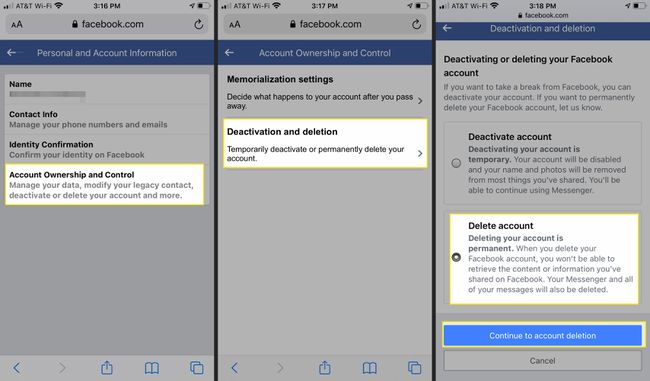
Facebook presenterar vanliga problem som kan öka din tillfredsställelse med Facebook. Om du vill utforska sätt att njuta av Facebook mer, välj ett problem. Om inte, tryck på Fortsätt till borttagning av konto.
-
Facebook erbjuder mer information om konsekvenserna av att ta bort ditt konto och presenterar sätt att ladda ner din information och spara inlägg i ditt arkiv. Utforska dessa alternativ om du vill. När du är redo trycker du på Radera konto.
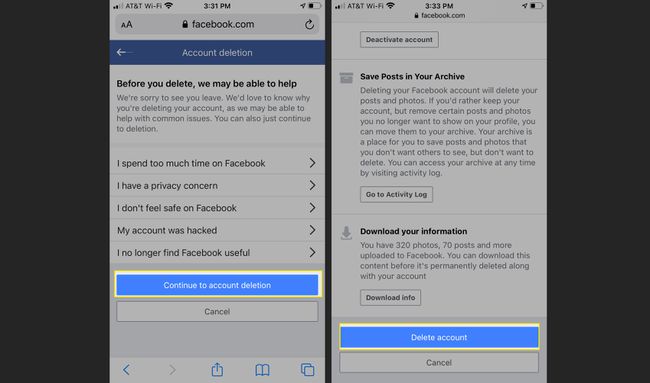
Vad du ska göra innan du tar bort ditt Facebook-konto
Om du har för avsikt att radera ditt Facebook-konto finns det ett par saker du kanske vill göra innan du drar ur kontakten en gång för alla. Specifikt kanske du vill spara en kopia av dina personuppgifter, som inkluderar inlägg och foton. Kanske ännu viktigare, du bör koppla bort alla andra appar, webbplatser och tjänster som använder dina Facebook-uppgifter för att logga in.
Det är enkelt att göra en kopia av dina personuppgifter; du kommer att se alternativet att göra detta som en del av att radera ditt konto.
Du kan koppla bort Facebook från andra webbplatser och tjänster med hjälp av Facebooks mobilapp eller med Facebook i webbläsaren Safari.
Koppla bort dina appar med Facebook-appen
Innan du tar bort ditt Facebook-konto på en iPhone, se till att alla appar du har använt Facebook för att logga in för att få sina användarnamn och lösenord återställda.
Starta Facebook-appen på din iPhone och tryck på Meny i det nedre högra hörnet.
-
Knacka Inställningar & Sekretess, tryck sedan på inställningar.

Scrolla ner till Behörigheter och tryck Appar och webbplatser. Du kommer att se en lista över appar och webbplatser som du anslutit till ditt Facebook-konto.
-
För att ta bort alla dina Facebook-inloggningar på externa appar och webbplatser, scrolla ner till Appar, webbplatser och spel och tryck Stäng av. Facebook varnar dig för konsekvenserna av din handling. Knacka Stäng av att bekräfta.

För att ta bort en Facebook-inloggning för en enskild app eller webbplats, tryck på appen och tryck sedan på Avlägsna.
Koppla bort dina appar med webbläsaren Safari på iPhone
Om du redan har tagit bort Facebook-appen från din iPhone kan du fortfarande koppla bort alla Facebook-anslutna appar med webbläsaren Safari.
Öppna Facebook i Safari och tryck sedan på Meny (tre rader).
Knacka inställningar.
-
Under Behörigheter, tryck Appar och webbplatser.
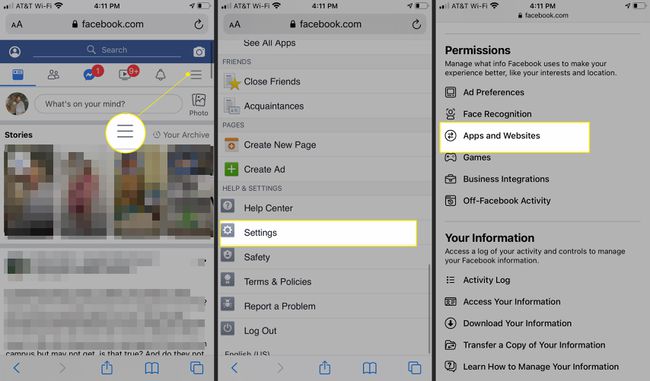
-
Scrolla ner till Inställningar > Appar, webbplatser och speloch tryck på Stäng av. Facebook varnar dig för konsekvenserna av din handling. Knacka Stäng av att bekräfta.

Skillnaden mellan att ta bort och inaktivera Facebook
Även om det inte är svårt att ta bort ditt Facebook-konto, är det inte ditt enda val. Facebook ger dig möjlighet att ta bort eller inaktivera ditt konto. Här är skillnaden:
- Inaktiverar Facebook: Om du vill ta en paus från Facebook kan du avaktivera ditt Facebook-konto. Alla dina inlägg och foton går offline och är inte tillgängliga för andra (även om meddelanden förblir synliga). Om du återaktiverar ditt konto visas all denna information igen.
- Tar bort Facebook: Mer än att bara ta bort appen från din telefon (vilket inte har någon effekt på ditt Facebook-konto, och du kan fortfarande använda Facebook på din dator, i en webbläsare och på andra ställen), raderar du ditt konto permanent och oåterkalleligt allt om ditt konto, inklusive inlägg, foton och meddelanden. Eftersom detta är permanent väntar Facebook i 30 dagar om du ändrar dig, men efter det måste du skapa ett nytt konto om du vill återgå till Facebook.
Om du föredrar kan du också radera ditt Facebook-konto i en webbläsare på din dator.
